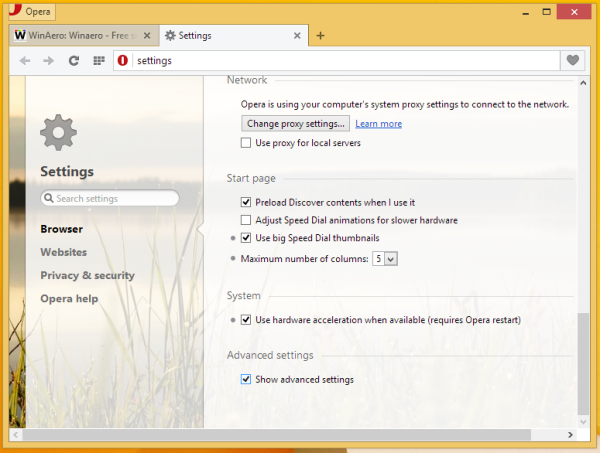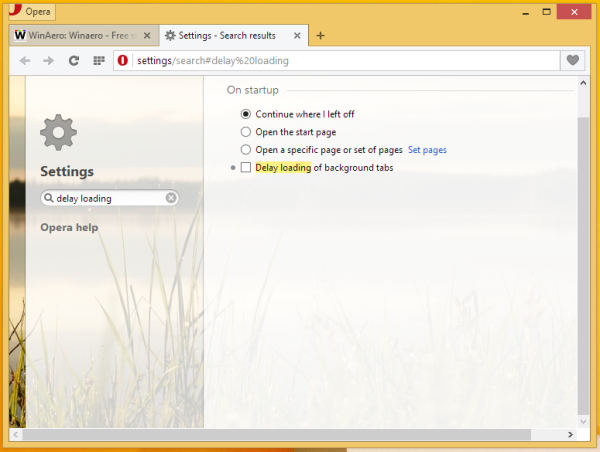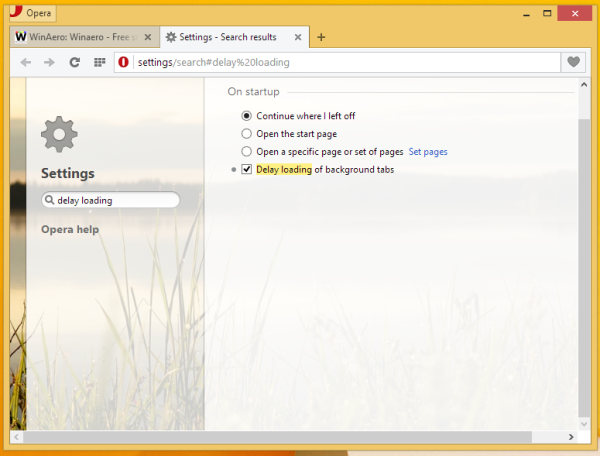অপেরা 23 বৈশিষ্ট্যগুলি প্রারম্ভকালে পূর্ববর্তী সেশন ট্যাবগুলি লোড করতে বিলম্বিত করে। এই নতুন বিকল্পটি ব্রাউজারে কার্যকারিতা উন্নত করার কারণে এটি সত্যিই দুর্দান্ত উন্নতি: অপেরা খুব দ্রুত শুরু হবে এবং প্রারম্ভকালে কম সিপিইউ সংস্থান গ্রহণ করবে। তবে ডিফল্টরূপে এই বৈশিষ্ট্যটি কেবল অপেরা টার্বো (অফ-রোড মোড) এর সাথে মিল রেখে কাজ করে। আপনি যদি অপেরা 23-এ ট্যাবগুলির অলস লোডিং বৈশিষ্ট্যটি চেষ্টা করতে চান তবে অফ-রোড মোডের প্রয়োজন হয় না, আপনার জন্য এখানে একটি কৌশল যা অফ-রোড মোডের অবস্থা নির্বিশেষে পূর্ববর্তী সেশন ট্যাবগুলিতে বিলম্বিত লোড সক্ষম করে।
বিজ্ঞাপন
উইন্ডোজ 10 টাস্কবারে পিন ফাইল
স্থায়ীভাবে ট্যাবগুলির অলস লোডিং সক্ষম করতে, আপনাকে অপেরার উন্নত সেটিংসে উপযুক্ত বিকল্পটি সক্ষম করতে হবে।
- লাল 'অপেরা' বোতামটি ক্লিক করুন এবং ড্রপডাউন মেনু থেকে 'সেটিংস' আইটেমটি ক্লিক করুন।
- অপেরা সেটিংস একটি নতুন ট্যাবে খুলবে। পৃষ্ঠার নীচে স্ক্রোল করুন। সেখানে আপনি 'অ্যাডভান্সড সেটিংস দেখান' চেকবক্সটি পাবেন। এটি পরীক্ষা করে দেখুন।
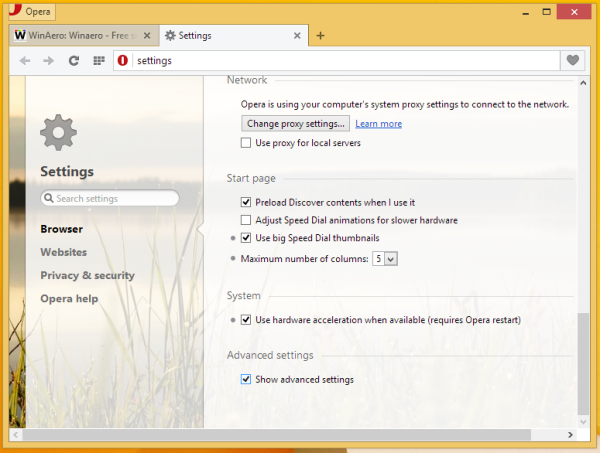
- বাম দিকে, ব্রাউজার সেটিংস দ্রুত খুঁজে পেতে একটি অনুসন্ধান বাক্স রয়েছে। সেই অনুসন্ধান বাক্সে নিম্নলিখিত পাঠ্যটি টাইপ করুন:
বিলম্ব লোড
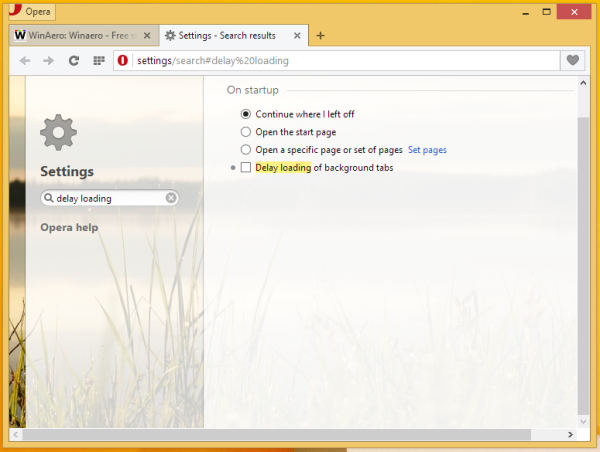
- এর জন্য চেকবক্সটি টিক দিন পটভূমি ট্যাবগুলির বিলম্ব বিকল্প।
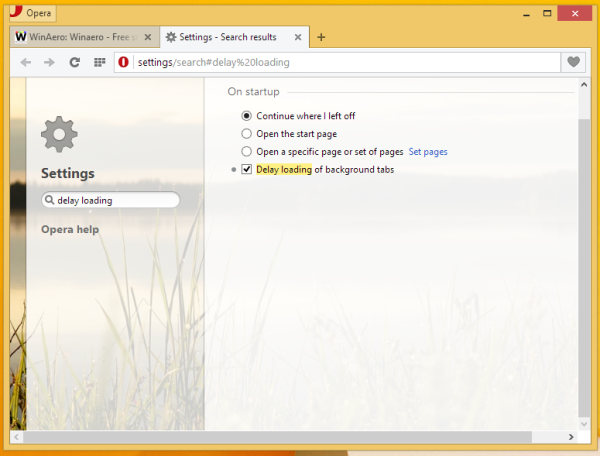
এটাই. এই বৈশিষ্ট্যটি ব্রাউজারের স্থিতিশীল মুক্তির সাথে যুক্ত হওয়ার পরে সমস্ত অপেরা ব্রাউজার ব্যবহারকারীদের পক্ষে অবশ্যই কার্যকর হবে। আপনি যদি অপেরা বিকাশকারী নির্মাণের চেষ্টা করতে আগ্রহী হন তবে আপনি এটি ডাউনলোড করতে পারেন এখানে ।
মনে রাখবেন যে এই বৈশিষ্ট্যটি অপেরাতে নতুন হলেও এটি অন্যান্য সমস্ত ব্রাউজারগুলিতে দীর্ঘ সময়ের জন্য বিদ্যমান। ফায়ারফক্স এবং এর প্রায় সমস্ত কাঁটাচামচ এটি ডিফল্টরূপে সক্ষম করেছে এবং ক্রোমেও এটি রয়েছে, যদিও এটি ক্রোমে ভিন্নভাবে কাজ করে। গুগল ক্রোম সমস্ত ট্যাব লোড করে, তবে অল্প পরিমাণে দেরি করে, সুতরাং এটি কার্য সম্পাদনকে প্রভাবিত করে না। কেবলমাত্র ইন্টারনেট এক্সপ্লোরারই আপাতত পিছনে রয়েছে এবং ট্যাবগুলির জন্য বিলম্বিত লোড বৈশিষ্ট্যটি সহকারে করতে পারে।